GroupWise 2012 og Vibe 3.2
GroupWise 8.0.2 stiller integration med Novell Vibe til rådighed, hvilket kan forbedre dit GroupWise-samarbejde med ekstra værktøjer og funktioner, som ikke findes i e-mail-programmer, f.eks. faste diskussionsforummer, hvor brugerne kan deltage i løbende samtaler, effektive workflows, der automatiserer daglige processer, arbejdsområder for grupper, hvor brugerne kan samarbejde, og meget mere.
BEMÆRK!Tidligere versioner af Novell Vibe end 3.0 kaldes Novell Teaming. Uanset om du bruger Vibe eller Teaming med GroupWise, er integrationen med GroupWise grundlæggende den samme.
Dette afsnit beskriver vigtige måder, som du bruge til at udnytte Vibe-funktionaliteten direkte fra GroupWise Windows-klienten.
1.0 Forudsætninger
Før du kan bruge Vibe med GroupWise, skal du sikre dig, at følgende forudsætninger er opfyldt:
1.1 Forudsætninger for slutbrugere
-
Du bruger GroupWise 8 SP 2 eller nyere på Windows og en vilkårlig version af Vibe. (Tidligere versioner af Vibe kaldes Teaming).
Nogle af de funktioner, der beskrives i dette dokument, fungerer med tidligere versioner af GroupWise.
1.2 Forudsætninger for administration
-
Vibe skal installeres og konfigureres af din GroupWise-administrator, som det er beskrevet i Installationsguide til Novell Vibe 3.2 og i
Konfiguration af GroupWise sammen med Novell Vibe
i Guiden til GroupWise 2012-interoperation.
2.0 Adgang til Vibe via Novell Vibe-mappen eller Novell Teaming-mappen
Når integrationen mellem GroupWise og Vibe er konfigureret som beskrevet i Aktivering af GroupWise/Vibe-integration for GroupWise
i brugervejledningen til GroupWise 2012 Windows-klienten, kan du nemt få adgang til Vibe-webstedet fra GroupWise-klienten ved hjælp af følgende integrationspunkter:
-
GroupWise-mappelisten indeholder en Novell Vibe-mappe eller en Novell Teaming-mappe nederst.
-
I Vibe- eller Teaming-mappen findes der en mappe, der giver adgang til dit personlige Vibe-arbejdsområde, og en mappe med navnet Mine grupper, der viser alle de grupper, som du er medlem af.
-
Fra alle grupper, der vises i mappen Mine grupper, kan du sende e-mail til gruppen, få adgang til gruppens kalender og abonnere på gruppens RSS-feed, hvis der findes en kalender og et RSS-feed for gruppen.
-
Når du abonnerer på et gruppe-RSS-feed, oprettes der en mappe med Mine grupper-feeds under Vibe- eller Teaming-mappen.
-
Du kan klikke på en hvilken som helst Vibe-mappe på GroupWise-mappelisten for at få vist Vibe-websiden i hovedvinduet i GroupWise.
3.0 Adgang til Vibe fra et GroupWise-webpanel
Du kan oprette et GroupWise-panel for at få vist den overordnede Vibe-URL eller enhver anden Vibe-URL, som du vil have vist i GroupWise.
Du kan f.eks. få vist dit Novell Vibe-feed i GroupWise-klienten. Dette gør det muligt for dig at holde dig opdateret med de seneste Vibe-tilføjelser uden at forlade GroupWise.
Oplysninger om, hvordan du gør dette, finder du under Oprette et nyt panel
i Organisation
i brugervejledningen til GroupWise 2012 Windows-klienten.
4.0 Søge i GroupWise og Vibe samtidigt
I GroupWise 8 SP 2 og nyere kan du søge efter oplysninger, der enten findes i GroupWise eller Vibe, på samme tid.
-
Klik på ikonet
 i GroupWise-klienten.
i GroupWise-klienten.
Dialogboksen Søg vises.
-
Kontroller, at alle indstillinger er markeret i vinduet i højre side af dialogboksen.
-
Angiv, hvad du vil søge efter, ved at specificere de nødvendige oplysninger i dialogboksen Søg.
-
Klik på .
GroupWise viser en liste med GroupWise-meddelelser og Vibe-mappeposter, der svarer til søgekriterierne.
5.0 Trække og slippe GroupWise-elementer til Vibe-mapper
I GroupWise 8 SP 2 og nyere kan du trække e-mail-meddelelser fra GroupWise og slippe dem i Vibe-mapper. Vibe viser indholdet af meddelelsen som en Vibe-mappepost i den mappe, hvor du slipper meddelelsen.
Når du trækker og slipper e-mail-meddelelser til Vibe, skal du være opmærksom på følgende funktionalitet:
-
Meddelelser kopieres fra GroupWise, de flyttes ikke. GroupWise beholder en kopi af e-mail-meddelelsen.
-
Bilag i e-mails vises i Vibe som mappepostbilag.
Træk og slip af en meddelelse fra GroupWise til en Vibe-mappe udføres i GroupWise-klienten. Du skal trække GroupWise-meddelelser til det Vibe-bibliotek og de undermapper, der findes på GroupWise-mappelisten. Du kan ikke trække GroupWise-meddelelser og slippe dem i Vibe, når Vibe vises i en webbrowser.
Hvis du ikke kan se Novell Vibe-mappen eller Novell Teaming-mappen på din GroupWise-mappeliste, har GroupWise-administratoren ikke aktiveret Vibe-integration.
Du kan slippe meddelelser i enhver Vibe-mappe, som du har rettigheder til at sende mail til.
Sådan trækker du en e-mail-meddelelse og slipper den i en Vibe-mappe i GroupWise-klienten:
-
Find Novell Vibe-mappen eller Novell Teaming-mappen på din GroupWise-mappeliste, i GroupWise-klienten.
-
Udvid Vibe- eller Teaming-mappen.
Der vises en liste med Vibe-mapper på GroupWise-mappelisten.
-
Vælg en e-mail-meddelelse, og træk den til en af Vibe-mapperne på GroupWise-mappelisten.

-
Klik på den Vibe-mappe, hvor du placerede e-mail-meddelelsen.
Vibe-mappen vises i GroupWise-brugergrænsefladen. Den e-mail-meddelelse, du placerede i mappen, vises som en Vibe-mappepost.
6.0 Gemme elementer til Vibe fra GroupWise
Du kan gemme GroupWise-elementer til Vibe direkte fra GroupWise:
-
I det element, som du vil gemme til Vibe, skal du klikke på > .
-
Vælg på rullelisten .
-
Vælg den Vibe-mappe, du vil gemme til, og klik derefter på > .
-
Klik på .
7.0 Åbne Vibe-notifikationer i GroupWise
Når du åbner en notifikation, som du har modtaget fra Vibe, i GroupWise 2012, startes der et GroupWise-panel, som indeholder en browser, hvor Vibe-meddelelsen vises.
Når du modtog en notifikation fra Vibe i tidligere versioner af GroupWise, indeholdt meddelelsen et hyperlink, du kunne bruge til at starte en browser og gå til den pågældende meddelelse.
8.0 Vise Vibe-feeds i GroupWise
Vibe gør det muligt for dig at få vist direkte feeds af de seneste poster i dine grupper, sporede steder eller på hele webstedet, så du kan holde dig opdateret i realtid uden at besøge Vibe-webstedet. Og som det er tilfældet for Twitter, kan du se direkte feeds for mikroblogposter for de personer, du sporer.
I GroupWise 8.0.2 og senere kan du få vist direkte Vibe-feeds direkte fra GroupWise-klienten.
-
I GroupWise-klienten skal du finde og vælge Novell Vibe-mappen på din GroupWise-mappeliste.
Vibe-feedet vises.
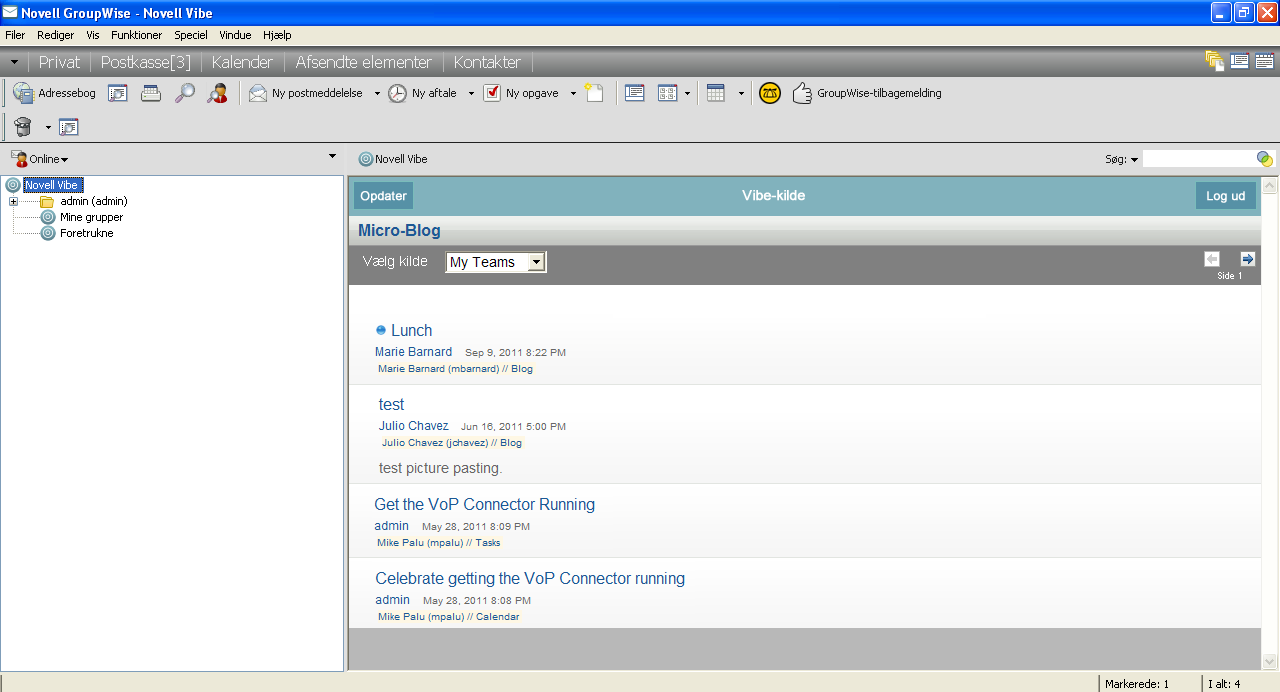
Yderligere oplysninger om, hvordan du bruger Vibe-feeds, finder du under
Få vist direkte feeds
iFå information
i brugervejledningen til Novell Vibe 3.2.
9.0 Opdater Vibe-mappelisten i GroupWise
Vibe-mappelisten i GroupWise synkroniseres med Vibe hvert 10. minut, og når du opretter en Vibe-mappe i GroupWise.
Du kan opdatere Vibe-mappelisten manuelt i GroupWise:
-
Højreklik på den overordnede Novell Vibe-mappe på mappelisten, og klik derefter på .
10.0 Om opgave- og kalendersynkronisering mellem Vibe og GroupWise
Du kan synkronisere Vibe-opgaver og -kalendere til GroupWise på de følgende måder:
-
Ved hjælp af iCal-funktioner som beskrevet i
Synkronisering af opgaver og kalendere til et desktopprogram
i brugervejledningen til Novell Vibe 3.2. -
Ved hjælp af Data Synchronizer-konnektor til Vibe som beskrevet i Introduktion til Vibe-konnektor.
11.0 Juridiske meddelelser:
Copyright © 2011 Novell, Inc. Alle rettigheder forbeholdes. Delene i denne publikation må ikke reproduceres, fotokopieres, lagres på et hentningssystem eller transmitteres uden udtrykkelig skriftlig tilladelse fra udgiveren. Novell-varemærkerne er anført på listen med Novell-varemærker og -servicemærker. Alle tredjepartsvaremærker ejes af deres respektive ejere.